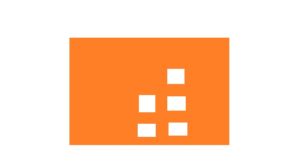CakewalkでMIDI打ち込み(音を本物っぽく!編)
この記事はこちらの記事の続きになります。
ざっくり言うと、「Cakewalk TTS-1」を使ってドヴォルザークの「新世界より」第2楽章を打ち込んでみましょうという趣旨でやってます。
音も出るようになったし、打ち込み方も分かりました。ではどのようにしてデフォルトの音を本物っぽく表現することができるか。
ここからが難しいし神経を使いますが楽しい部分です。頑張っていきましょう。
テンポを変更する
現在のテンポはデフォルトの120になっています。
クラシックのテンポは演奏者によって異なるため、自分が心地よいと感じるテンポで。
ここでは完全な主観ですがテンポ75に設定。
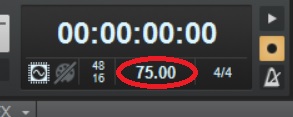
音色を変更する
「新世界より」第2楽章の一番耳に残る主旋律は「イングリッシュホルン」という楽器です。
残念ながらTTS-1にはイングリッシュホルンの音はないため、代わりに「061.Fr.Horn」を選択しました。
トラック2を選択して、MIDIチャンネルを「1:Cakewalk TTS-1」にします。
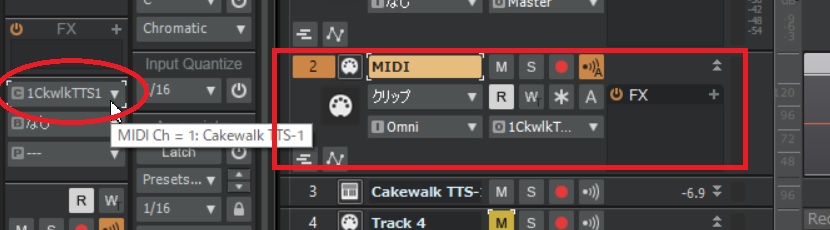
TTS-1のコンソール画面を開き、
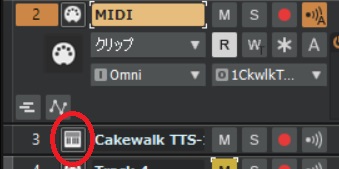
トラック1の音色設定画面に進みます。
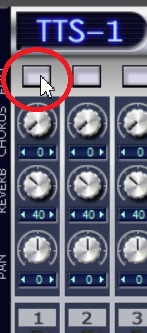
青字の「Piano1」をクリックして
[Preset]→[Brass]→[061 001 Fr.Horn]を選択します。
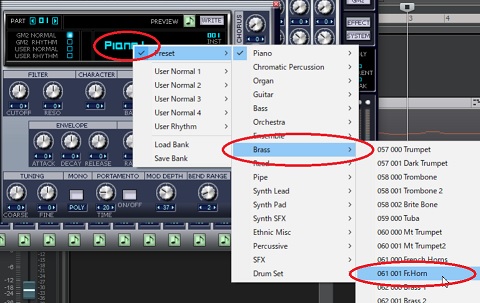
ちょっと音のニュアンスが違いますが、デフォルトの音とテンポの状態よりはグッと雰囲気が近くなりました。
アタックを遅らせる
感情がこもっちゃうと、音の出だしがモタったり早くなったりしますよね。人間だもの。
そこも再現していきましょう。
音符をいじる前に、「ツールモジュール」を「スマートツール」から「選択ツール」に変更しておきましょう。
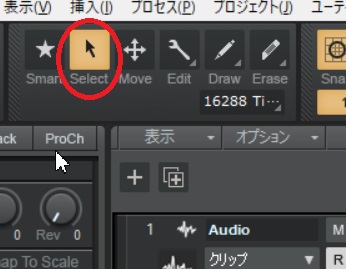
それでは、一番最初の音符を右クリックしてください。
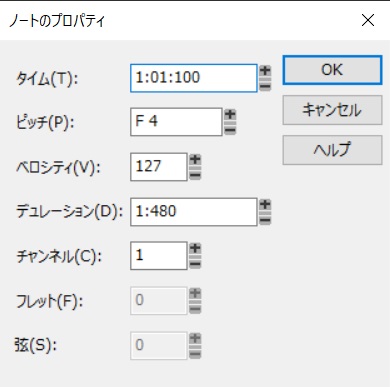
「ノートのプロパティ」が出てきます。ここで音の始まり、長さ、強弱を変更できます。
音の長さに関する項目は「タイム(T)」と「デュレーション(D)」。
ここでは、タイムが「音の始まり」でデュレーションが「音の長さ」とざっくり覚えておけば大丈夫です。
「タイム」は左の数字から[小節:拍:ティック]で覚えておきましょう。ティックは「タイミング」とでも覚えておけば良いです。
1拍は960分割されます。つまりタイム(T)を[1:01:960]と入力すれば自動的に[1:02:000]、つまり2拍目に変換されます。
デュレーションは音の長さで、これも1拍960ティックです(変更可能)。
[1:480]とあるのは「1拍と480ティック」という意味です。[:]は[+]と置き換えると分かりやすいでしょう。
タイム(音の出だし)を変えた場合、音の長さはそのままなのでデュレーションも変更する必要があります。
例えばタイムを100ティック遅らせた場合、デュレーションを100減らす必要があるわけです。
そうしないと次の音が鳴っても前の音がなり続けてしまうので。
楽器の演奏上ではありうることかもしれませんが、ヘッタクソって言われるかもw
めんどくせえですねえ~。
ベロシティに変化をつける
ベロシティとは音の強弱のことです。
人間が演奏する場合、常に一定の強さで演奏するなんてありえませんよね。
デフォルトは最大値の127です。
人間で言うなら常に全力で演奏してるってことなので、ちょっと今回の曲とは方向性が違います。コア系とか激しい音楽ならアリかもしれませんね。
今回の場合は優しく、物悲しい雰囲気を帯びた曲なのでよほどのことがない限りはベロシティ127という数字は使わないと思います。
ベロシティの変更はノートのプロパティでも変更できますが、コントローラを追加して行う方が効率的です。
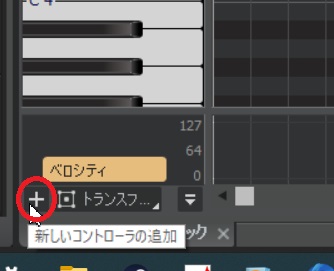
上図の位置の「+」マークをクリックして、
「タイプ(T)」から「ベロシティ」を選んで「OK」です。
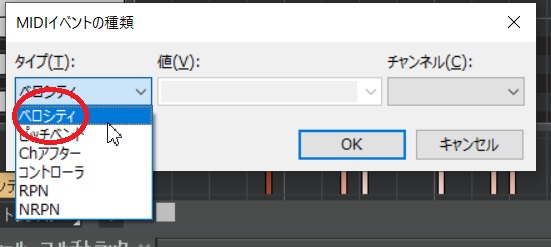
すると、ピアノロール下部に縦線のバーが並んでいます。これがベロシティです。
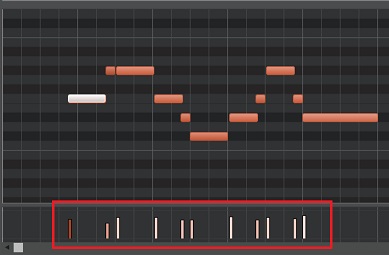
この棒の高さがそのまま音の強弱につながっています。
選択ツールだと操作しにくいのでスマートツールに切り替えましょう。
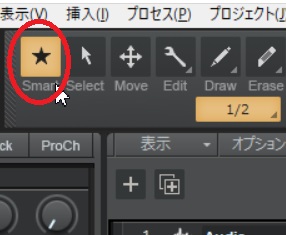
ベロシティのバー上部にマウスカーソルを持っていくとカーソルが上下のカーソルに変化するのでドラッグして高さを変更します。
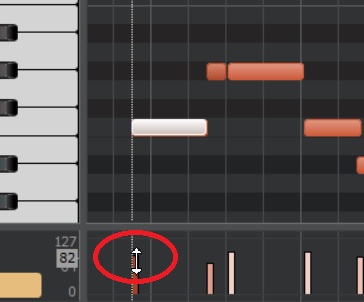
これを各音符に設定していきます。手間ですねぇ。まあ慣れたら効率的な方法がありますよ、きっと。
ビブラートをつける
ビブラートも音楽やる上で必要不可欠な要素ですね。こぶしの効いてない演歌なんてあり得ませんからね。
上の2点とは違い、ダイレクトに音程をいじるので聴感上もっとも印象に残る効果です。慎重に決めていきましょう。
では設定していきます。
「新しいコントローラーの追加」ボタンから、タイプ(T)は「コントローラ」を、値(V)は「1:Modulation」を選んで[OK]です。
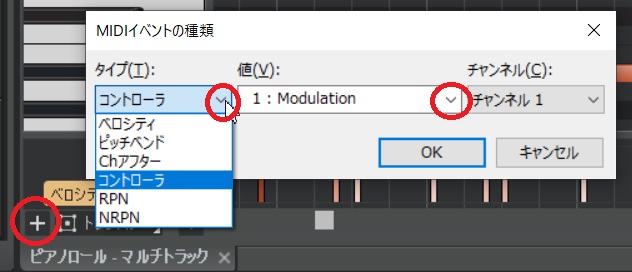
モジュレーションの入力はフリーハンド入力がやりやすかったです。
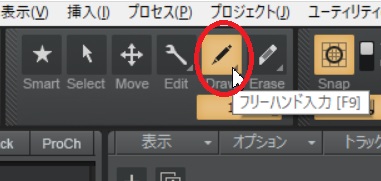
ここもピアノロール下部の画面で入力していきます。
設定できる値は0~127で、0がなし(ビブラートしない)、127がすんごい震える、です。
イメージ的に音の出だしはまっすぐ吹いて、語尾(?)を震わせるイメージなのでそんな風に入力してみました。
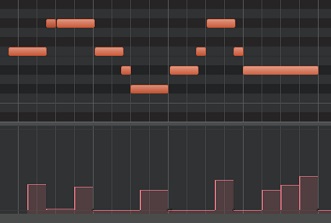
聴いてみる
それでは、今回の結果はこんな感じになったので聴いてみましょう。
うん、なんとかそれっぽくなったのではないでしょうか?
まあまだなんか打ち込み臭が消えなくて、何ともたどたどしい感じですが一番最初のピアノの音とは雲泥の差です。
後はいろいろな経験をして打ち込みテクニックを鍛えないといけませんね!
生演奏の再現は難しい!
これだけやっても本物の演奏を聴いてみると全然勝てないなぁと思います。
僕は吹奏楽器に触ったことすらなく、イングリッシュホルンなんて今回初めて存在を知りました。
本物に近付けようと思ったら、その楽器を知り、奏法やクセを真似ることが一番の近道でしょう。
じゃあDTMじゃなくて楽器やれよ、って話になるかもしれませんがw
でも、DTMって楽しいですね!